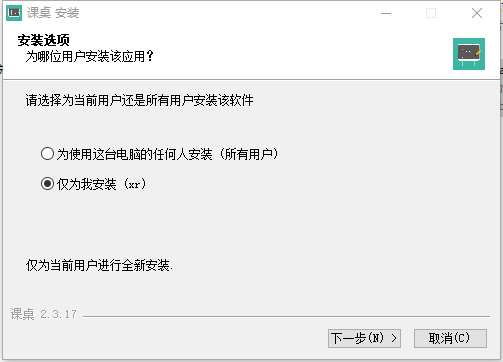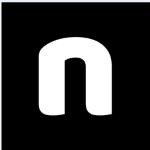课桌软件v2.3.29
软件大小:83.1MB
软件语言:简体中文
软件类别:生活服务
更新时间:2021-08-12 23:56:03
软件分类:教育学习
应用平台:windows7,windowsXP等
- 软件介绍
- 软件截图
- 相关软件
- 相关阅读
- 下载地址
课桌软件v2.3.29软件好用吗?
课桌软件v2.3.29是一款不错的教育学习类型的软件,软件程序大小为83.1MB,在秀米下载站我们提供课桌软件v2.3.29下载,教育学习软件,赶紧下载安装体验一下吧。
课桌软件的作用是什么?
课桌软件是一款专业的在线教育软件,可为教师提供课件制作、课程直播、作业批改、课堂互动等功能,为学生提供课件下载、课外预习复习、作业练习等。有需要的用户不要错过,赶紧下载吧!
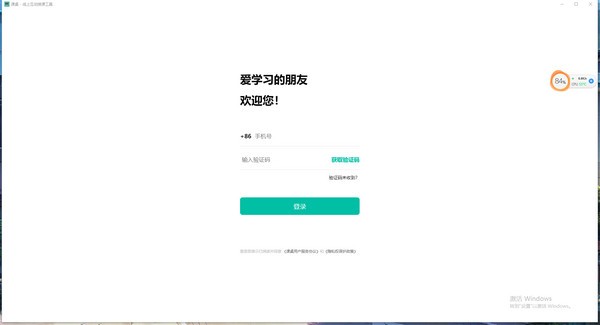
基本介绍
绍兴小黑板网络科技有限公司成立于2018年,是一家创新型互联网教育科技公司。公司总部设在绍兴,在北京和内蒙古设有R&D中心。小黑板的核心技术团队由来自多点触控、电子白板、视频会议、软件开发等领域的专业人士组成。大部分成员在各自领域都有超过10年的开发管理经验,充分融合了众多行业优秀的管理理念和行业积累,为公司的稳健发展奠定了坚实的基础,为每一位学生、每一位老师、每一个机构、每一所学校使用我们的软件提供了坚实的后盾。我们专注于为学生和老师提供更高效、更便捷的课堂!
软件功能
1.电子白板教学
2.在线制作课件
3.名师现场课程
适用对象
老师:用电脑版课桌告别上门教学,在家也能轻松教学,有白板互动,有语音视频,让你和学生随时随地上课。
学生:手写白板,书写流畅,沟通方式多样,与老师互动更高效。电脑版的书桌可以将作业和试题拍照上传,老师在白板上讲解,课程视频可以随时阅读。
机构:强大的机构管理功能,简单的后台操作,白名单系统,方便师生管理。
常见问题
问:如何创建课程?
答:点击桌面App首页导航栏中间的“+”号,创建新的课程。创建课程时,需要输入:课程名称(必填);开放课程、时间表和课程标签(可选)。
问:如何设置课程?
答:填写课程名称,点击页面底部的“创建”跳转到课程设置页面,可以进一步完善课程信息。您可以在这里复制课程代码,添加/修改课程名称和标签。选择课程封面(系统默认或手机照片上传),添加/修改课程介绍和课程回放;学生管理可以管理课程中的学生。单击页面底部的“完成”以成功创建课程。
问:如何找到课程/老师?
答:在首页顶部的搜索框中,输入课程编号或教师ID,即可找到课程/教师,查找并进入教室,学习课程或找到教师个人主页。
问:如何管理课程列表?
答:课程创建成功后,会以列表形式显示在App首页,方便搜索和管理。点击任何课程查看课程详情并进入教室。
问:如何删除课程?
答:进入课程管理页面,点击右上角“齿轮”按钮,选择“删除”进行操作。
问:如何开始上课?
答:教室创建者点击屏幕下方的“上课”,与学生一起开始上课。
问:如何打开视频?
答:教室创建者点击班级后,滑动屏幕左侧的视频通话开始视频。当教室创建者关闭视频通话时,参与者将无法打开视频。
问:如何打开音频?
答:教室创建者点击班级后,可以开启教室音频功能,点击麦克风标志即可开启音频。教室创建者有权管理参与者的麦克风。
问:如何使用白板工具?
答:点击白板上方的工具栏,使用画笔、荧光笔、激光笔、橡皮、基础图形、课堂课件等工具。
问:如何使用论坛?
答:点击白板右上角的“对话”按钮,打开多人论坛功能。在下面的输入框中,可以发布对话和交流。
问:如何使用成员列表/权限管理?
答:点击白板右上角的“会员”键,打开多人论坛功能。在下面的输入框中,可以发布对话和交流。
问:如何设置白板颜色?
答:点击右上角的“设置”键,选择背景主题,切换白板颜色。有绿色、黑色和白色可选。
问:如何增加或减少白板页面?
答:每个白板页面上有三块白板。您可以用两个手指拖动白板的空白处来移动白板。点击屏幕右上角的“更多”按钮添加/删除页面。
问:如何添加/删除课程标签?
答:点击下方导航栏中的“我的”-“我的标签”进行管理。
课桌软件安装教程
在秀米软件园下载课桌软件的安装包后,运行安装即可使用电脑。
总结:以上内容就是课桌软件v2.3.29软件介绍,包括软件截图和下载地址,让你详细的了解课桌软件v2.3.29,欢迎大家下载安装体验。